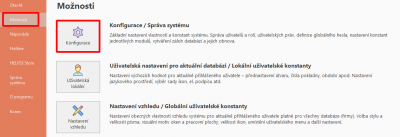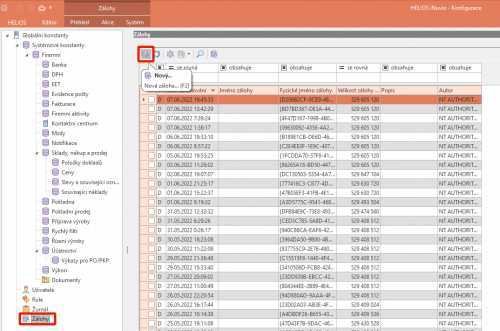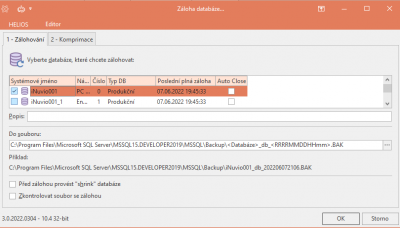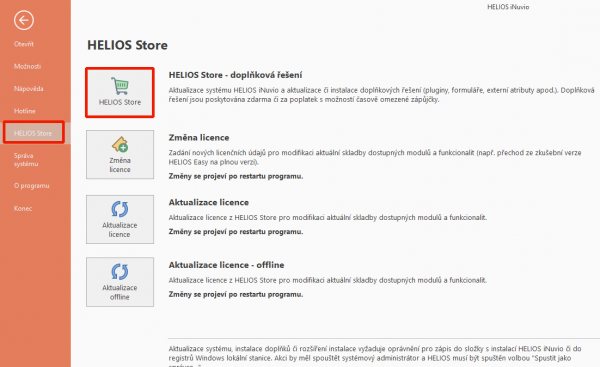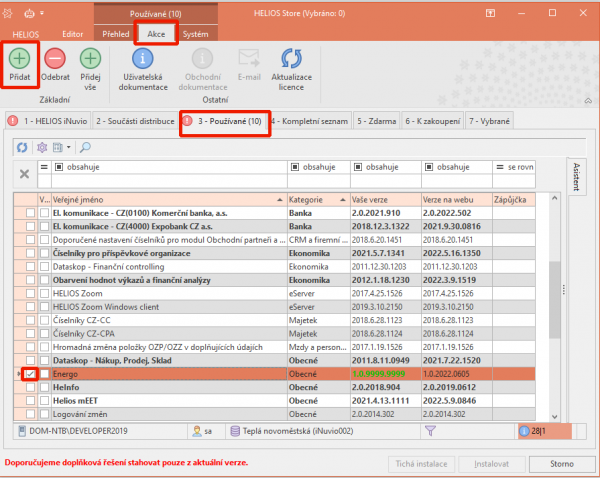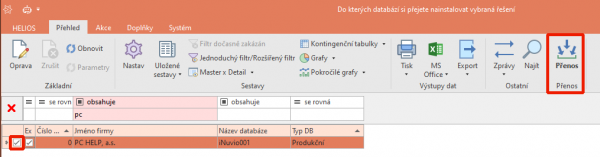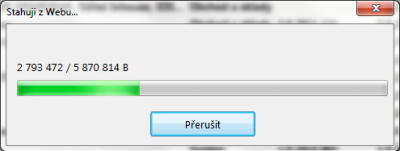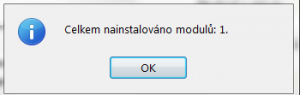Obsah
Aktualizace verze pluginu Energo přes Helios Store
Modul ENERGO je rozšiřujícím modulem systému Helios Orange. Jeho aktualizace se provádí samostatně pomocí stažení z Helios Store.
Před aktualizací
Umístění adresáře s aplikací Helios
Nejprve je nutné znát cestu k adresáři na serveru, ve kterém je umístěna aplikace Helios (tj. ke složce, ve které leží soubor Helios.exe). Cesta může být různá, obvykle bývá aplikace
umístěna v jednom z těchto adresářů:
C:\Program Files\Asseco Solutions\Helios (standardní cesta), C:\HELIOS (možná varianta cesty u nestandardních instalací).
Nejjistější zjištění cesty je přes ikonu Heliosu na ploše - Otevřít umístění souboru
Pro zjednodušení bude dále v textu používán název adresáře jako ..\APLIKACE.
Záloha souboru pch_teplo.dll
Z adresáře ..\APLIKACE zkopírujte soubor pch_teplo.dll a uložte jej do jiného adresáře, kde ho bude možné, v případě neúspěšné aktualizace, najít a použít.
Záloha databází
Před samotnou aktualizací verze Energo je důležité provést zálohu databází1). V případě, že by se proces aktualizace nepodařilo dokončit, může se uživatel vrátit k původní verzi obnovením
databáze ze zálohy a přepsáním souboru pch_teplo.dll původním souborem (uloženým v předchozím kroku).
Zálohu databáze uživatel provede z přehledu Záloh2).
Každá záloha tvoří v přehledu jeden řádek. Přehled je automaticky filtrován – uživatel tedy uvidí pouze zálohy aktuální databáze.
Zálohu dat vytvoří uživatel stiskem tlačítka Nový (popř. spuštěním akce Nový F2 z místní nabídky).
Zaškrtnutím vybere všechny databáze, které chce zálohovat. Automaticky je vybrána aktuální databáze. Do jednoho souboru zálohy lze najednou uložit i více databází. Zatržením polí
Před zálohou provést „shrink“ databáze a Zkontrolovat soubor se zálohou uživatel zajistí, že dojde ke zmenšení velikosti databázových souborů a tím i zmenšení velikosti zálohy
a k následnému prověření správnosti provedené databáze.
Nastavení zálohy se potvrdí stiskem tlačítka OK. Po ukončení zálohování systém zavře dialogové okno a v přehledu Záloh
zobrazí nový záznam.
Stažení verze z Helios Store + Instalace aktualizace
Po úspěšné záloze databáze a souboru s původní verzí Energa, proveďte podle níže uvedených kroků aktualizaci nejprve do cvičné databáze, a v případě úspěšné instalace můžete zaktualizovat Energo i v ostré databázi.
- Zkontrolujte, zda není v systému nikdo připojen – přehled právě přihlášených uživatelů zobrazíte klávesovou zkratkou Ctrl+M.
- Řádek označte a stiskněte tlačítko Akce / Přidat. Poté se zaktivní tlačítko Instalovat, kterým instalaci spustíte.
- Pokud aktualizace proběhla úspěšně (v jejím průběhu nedošlo k přerušení chybovou hláškou), provede se automaticky ukončení a opětovné spuštění systému Helios iNuvio a můžete dále pracovat s aktuální verzí
 .
.